Der Board Connector Designer bietet die Möglichkeit Extraktionen auszuführen, indem Sie Extraktionsparameter übergeben, die definieren wie Daten aus der Datenquelle extrahiert werden.
Die folgenden Parameter-Kategorien sind verfügbar:
- Extraction-Parameter beeinflussen die Extraktionseinstellungen.
- Source-Parameter beeinflussen die Einstellungen der SAP Verbindung.
- Custom-Parameters entsprechen den benutzerdefinierten Laufzeitparametern einer Extraktion.
Die Parameter sind im Fenster “Run Extraction” aufgeführt.
Wählen Sie eine Extraktion im Hauptfenster des Designers und klicken Sie auf [Run] um das Fenster “Run extractions” zu öffnen.
Weitere Informationen finden Sie in Eine Extraktion ausführen.
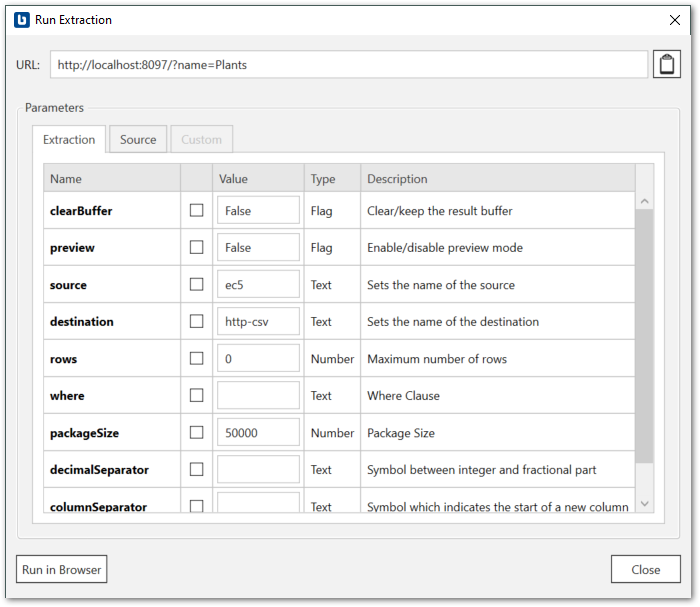
Um das Fenster “Run extractions” zu öffnen, wählen Sie eine Extraktion im Hauptfenster des Designers und klicken Sie auf [Run] (siehe Details in Eine Extraktion ausführen).
Extraction #
Die Anzahl der verfügbaren Parameter ist abhängig von dem Extraktionstyp und der Destination, z.B. ist decimalSeparator ein Parameter, der nur in der CSV-Destination vorhanden ist.
| Parametername | Beschreibung | Spezielle Infos |
|---|---|---|
| clearBuffer | leert den Ergebnis-Buffer | Standardwert - false |
| preview | aktiviert die Preview | Standardwert - false |
| source | ermöglicht das dynamische Auswählen eines SAP-Quellsystems aus dem die Daten extrahiert werden. Nur aktiv, wenn mehrere SAP-Quellsysteme verfügbar sind, z.B. sap_dev und sap_prod. |
- |
| destination | ermöglicht das dynamische Auswählen einer Destination, in die die extrahierten Daten geschrieben werden. Nur aktiv, wenn mehrere Destinationen verfügbar sind, z.B. db_1 und db_2. |
- |
| rows | setzt die maximale Anzahl der extrahierten Datensätze | verfügbar in Table |
| where | setzt die WHERE-Bedingung | verfügbar in Table |
| packageSize | setzt die Paketgröße | verfügbar in Table |
| updateMode | Update Modus für die Ausführung | verfügbar in ODP |
| subscriptionSuffix | Suffix um mehrere inits auf einem SAP System zu verwenden | verfügbar in ODP |
| extractDataOnDeltaInit | Datenextraktion bei delta init | verfügbar in ODP |
| hierarchyName | Name der zu extrahierenden Hierarchie | verfügbar in ODP, DeltaQ & Hierarchy |
| representation | Name der Repräsentation / des Ausgabeformats der zu extrahierenden Hierarchie: “ParentChild”, “Natural” oder “ParentChildWithNodeNames” | verfügbar in Hierarchy |
| dateTo | Gültigkeitsdatum der zu extrahierenden Hierarchie im Format YYYYMMDD | verfügbar in Hierarchy |
| variant | Name einer Variante | verfügbar in Report & SAP Query |
| batchJobName | Name des Batch Jobs | verfügbar in Report |
| gatwewayHost | Gateway Host | verfügbar in DeltaQ |
| gatewayService | Gateway Service | verfügbar in [DeltaQ |
| programID | Program ID | verfügbar in DeltaQ |
| logicalDestination | Logische Destination | verfügbar in DeltaQ |
| requestID | Request ID (nur für Repair Request) | verfügbar in DeltaQ |
| updateType | F (Full), C (Delta Init), S (Init no data), D (Delta Update), R (Repeat) | verfügbar in DeltaQ |
| decimalSeparator | setzt ein Symbol zwischen dem Ganzzahlteil und dem Bruchzahlteil | verfügbar in CSV Destinationen |
| columnSeparator | setzt ein Symbol, das den Anfang einer Spalte bezeichnet | verfügbar in CSV Destinationen |
Source #
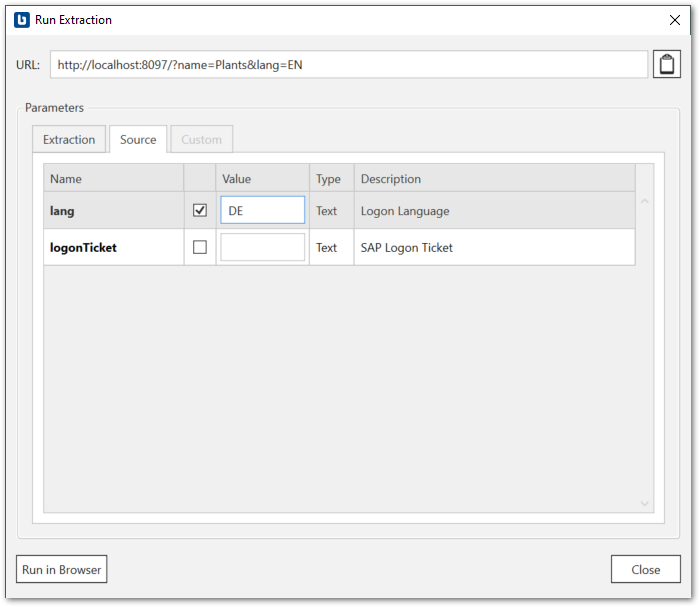
Die Verbindungseinstellungen zu einer SAP Quelle können dynamisch über die URL geändert werden. Im Tab Source können Sie die Werte überschreiben, die in den SAP-Source-Einstellungen definiert sind.
| Parametername | Beschreibung |
|---|---|
| lang | ändert dynamisch die SAP-Anmeldesprache des SAP-Quellsystems |
| logonTicket | ändert dynamisch das Anmeldeticket. Siehe SSO mit SAP Logon Ticket für mehr Details. |
Hinweis: Der Parameter logonTicket kann nur gesetzt werden, wenn “SAP logon ticket” als Authentifizierungsmethode in den SAP-Source-Einstellungen ausgewählt ist.
Beispiel
- Wählen Sie eine Checkbox aus, um einen Parameter zu überschreiben.
- Tragen Sie den neuen Wert ein und bestätigen Sie ihn über die Eingabetaste.
- Extraktions-URL vor der Parameteränderung
http://localhost:8065?name=Plants - Extraktions-URL nach der Parameteränderung in lang:
http://localhost:8085/?name=Plants&lang=DE
- Extraktions-URL vor der Parameteränderung
Custom #
Hinweis: Der Tab Custom ist nur dann aktiv, wenn ein Laufzeitparameter angelegt ist.
Aktivieren Sie die Checkbox und geben Sie einen neuen Wert ein, um den Parameter zu überschreiben.
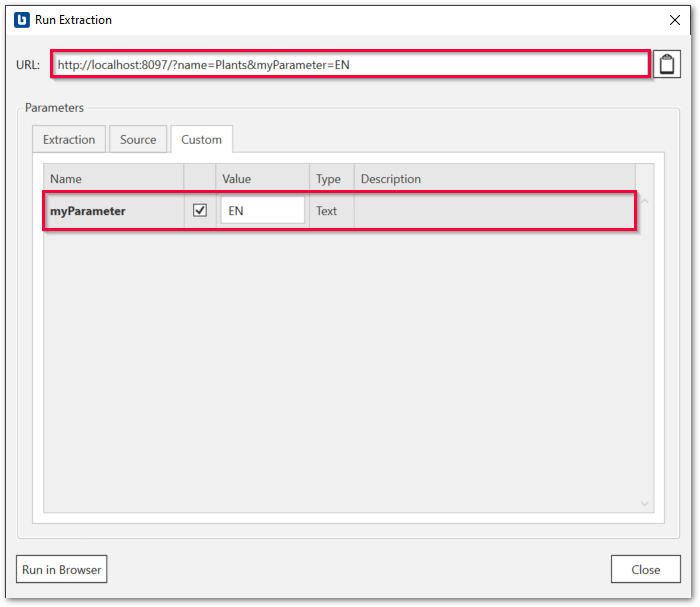
Beispiel
- Wählen Sie eine Checkbox aus, um einen Parameter zu überschreiben.
- Tragen Sie den neuen Wert ein und bestätigen Sie ihn über die Eingabetaste.
- Extraktions-URL vor der Parameteränderung
http://localhost:8065?name=Plants - Extraktions-URL nach der Parameteränderung in myParameter:
http://localhost:8085/?name=Plants&myParameter=EN
- Extraktions-URL vor der Parameteränderung